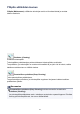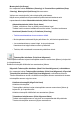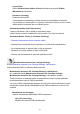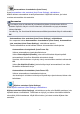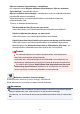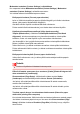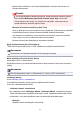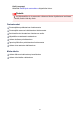User manual
Tulostuspään kohdistus (Print Head Alignment) -valintaikkuna
Voit säätää tulostuspään asentoa manuaalisesti napsauttamalla Käynnistä
Tulostuspään kohdistus (Start Print Head Alignment) -valintaikkunan kohtaa
Kohdista tulostuspää (Align Print Head) ja noudattamalla viesteissä annettuja
ohjeita. Tulostuspään kohdistus (Print Head Alignment) -valintaikkuna avautuu.
Tästä valintaikkunasta voit tarkistaa tulostetun kuvion ja säätää tulostuspään
asentoa.
Esikatseluikkuna
Näyttää Tulostuspään kohdistus (Print Head Alignment) -kuvion ja tarkistaa
valitun kuvion sijaintipaikan.
Voit muuttaa asetusta myös napsauttamalla näytössä näkyvää kuviota suoraan.
Valitse kuvion numero
Vertaile tulostettuja säätökuvioita ja syötä tähän tarkoitukseen varattuun ruutuun
sen kuvion numero, jossa näkyy vähiten juovia tai vaakaraitoja.
Huomautus
Jos et tiedä, kuinka tulostettua kuviota tulisi analysoida, saat lisätietoja
kohdasta Tulostuspään asennon kohdistaminen tietokoneesta.
Suutintesti (Nozzle Check)
Tulostaa suutintestikuvion.
Käytä tätä toimintoa, jos tulostusjälki muuttuu himmeäksi tai jokin väri ei tulostu. Tulosta
suutintestikuvio ja tarkista, toimiiko tulostuspää oikein. Jos jokin väri näkyy tulosteessa
haalistuneena tai jos tulosteesta puuttuu osia, puhdista tulostuspää napsauttamalla
Puhdistus (Cleaning)-painiketta.
Näytä ennen suutintestikuvion tulostusta tarkistettavien kohtien luettelo valitsemalla
Alkutarkistuskohdat (Initial Check Items).
Tulosta tarkistuskuvio (Print Check Pattern)
Tämä toiminto tulostaa kuvion, jonka avulla voit tarkistaa, onko jokin suuttimista
tukossa.
Valitse Tulosta tarkistuskuvio (Print Check Pattern). Kun näyttöön tulee
vahvistusilmoitus, valitse OK. Kuviotarkistus (Pattern Check)-valintaikkuna avautuu.
bittikarttakuvan vasen puoli (hyvä)
Tulostuspään suuttimet eivät ole tukossa.
bittikarttakuvan oikea puoli (huono)
Tulostuspään suuttimet saattavat olla tukossa.
148